Celý deň som študoval cloudovú IP kameru TP-LINK NC250, aby som pre vás pripravil podrobné pokyny na jej inštaláciu a konfiguráciu. Tento článok bude užitočný pre každého, kto chce zorganizovať video dohľad vlastnými rukami pomocou IP kamery (alebo kamier) od spoločnosti TP-LINK. Mám cloudovú kameru TP-LINK NC250, ukážem ju príkladom. Inštrukcia je však vhodná aj pre iné modely: TP-LINK NC200, NC210, NC220, NC230 a NC450. Všetky tieto kamery sú veľmi podobné a proces nastavenia bude takmer rovnaký.
 Podľa článkov na tejto stránke vidíte, že píšem viac o smerovačoch, nastavení Wi-Fi atď. Nemám veľa skúseností s nastavením systémov sledovania videa. Ako sa však ukázalo, všetko je veľmi jednoduché a priame. Každý si môže kúpiť IP kameru sám, nastaviť ju za pár minút a sledovať svoj domov, kanceláriu, obchod z akéhokoľvek miesta, kde je internet. Neviem, ako to robia iní výrobcovia (určite to skontrolujem), ale spoločnosť TP-LINK urobila všetko veľmi dobre. Vďaka cloudovej službe, prostredníctvom ktorej získame prístup k kamerám, nie je potrebné vykonávať zložitú konfiguráciu, aby sme pochopili IP adresy (biela, šedá, externá statická, dynamická). A ak niekde čítate, že na prístup k IP kamere z internetu potrebujete statickú, „bielu“ IP (za ktorú musíte platiť navyše vášmu poskytovateľovi), presmerovanie portov atď., Nie je tomu tak.Koniec koncov, tieto kamery pracujú cez cloud. Získate k nim prístup nie prostredníctvom adresy IP, ale prostredníctvom stránky.
Podľa článkov na tejto stránke vidíte, že píšem viac o smerovačoch, nastavení Wi-Fi atď. Nemám veľa skúseností s nastavením systémov sledovania videa. Ako sa však ukázalo, všetko je veľmi jednoduché a priame. Každý si môže kúpiť IP kameru sám, nastaviť ju za pár minút a sledovať svoj domov, kanceláriu, obchod z akéhokoľvek miesta, kde je internet. Neviem, ako to robia iní výrobcovia (určite to skontrolujem), ale spoločnosť TP-LINK urobila všetko veľmi dobre. Vďaka cloudovej službe, prostredníctvom ktorej získame prístup k kamerám, nie je potrebné vykonávať zložitú konfiguráciu, aby sme pochopili IP adresy (biela, šedá, externá statická, dynamická). A ak niekde čítate, že na prístup k IP kamere z internetu potrebujete statickú, „bielu“ IP (za ktorú musíte platiť navyše vášmu poskytovateľovi), presmerovanie portov atď., Nie je tomu tak.Koniec koncov, tieto kamery pracujú cez cloud. Získate k nim prístup nie prostredníctvom adresy IP, ale prostredníctvom stránky.
Schéma rýchlej inštalácie kamery IP Cloud TP-LINK:
- Inštalácia a pripojenie IP kamery.
- Inštalácia aplikácie „tpCamera“ do telefónu alebo tabletu. Ak chcete sledovať obraz z kamery na mobilnom zariadení alebo počítači v lokálnej sieti a nie cez internet, je to koniec nastavenia.
- Registrácia na cloudovej službe tplinkcloud.com a pridanie kamery. Je to nevyhnutné, aby sme kedykoľvek a z akéhokoľvek miesta a zariadenia mali prístup k našej IP kamere. Prostredníctvom prehliadača alebo aplikácie „tpCamera“ v systéme Android alebo iOS.
- Ďalšie nastavenia: zadanie nastavení fotoaparátu, zmena továrenského hesla fotoaparátu, aktualizácia firmvéru, nastavenie funkcie „Detektor“, nastavenie kvality videa atď. Fotoaparát môže tiež pôsobiť ako sieťový zosilňovač Wi-Fi.
Ako to funguje, na čo slúži a aký druh kamier:
Trochu viac textu a úprimne sa dostaneme k nastaveniu. Celá schéma funguje veľmi jednoducho. Máme smerovač Wi-Fi, ktorý je pripojený k internetu. Cloudovú IP kameru, v mojom prípade TP-LINK NC250, pripájame k smerovaču cez Wi-Fi alebo pomocou sieťového kábla. Je potrebné poznamenať, že môžete urobiť aj bez smerovača av prípade potreby sa pripojiť k internetu priamo k fotoaparátu. Ale ja som to neskúšal. To je všetko, teraz od všetkých zariadení, ktoré sú pripojené k rovnakému smerovaču ako kamera, máme lokálny prístup k IP kamere z počítača alebo mobilných zariadení. Po nastavení budeme mať prístup k cloudovej kamere z internetu. To znamená, že sa môžeme nachádzať kdekoľvek a na účely sledovania videa potrebujeme iba prístup na internet.
Tieto fotoaparáty môžete použiť na čokoľvek. Napríklad môj priateľ používa takúto schému na sledovanie svojho obchodu. A je to veľmi pohodlné. Môžete tiež monitorovať svoj domov, deti, choré atď. Všetky cloudové kamery od spoločnosti TP-LINK majú funkciu e-mailovej notifikácie, akonáhle fotoaparát zistí akýkoľvek pohyb alebo zvuk. Čo je veľmi cool pri sledovaní prázdneho domu alebo bytu. Dostávame upozornenie, prejdeme priamo do aplikácie alebo na stránku a uvidíme, čo sa tam stane.
Pokiaľ ide o samotné kamery, nie som oboznámený so všetkými modelmi. Mám TP-LINK NC250 a má ďalšiu veľmi cool vec - nočné videnie. Aby bolo možné aj v noci pozorovať, čo sa deje napríklad v dome. Táto funkcia pracuje vo vzdialenosti do 5,5 metra. A naozaj to funguje, dokonca aj v úplnej tme. Ukážem vám snímku obrazovky v článku. A tak sú kamery takmer rovnaké. Líšia sa iba rozlíšením a niektorými funkciami. Napríklad najlacnejšia TP-LINK NC200 v noci „nevidí“.
Inštalácia a pripojenie cloudovej IP kamery TP-LINK NC250
Pripojte napájanie k fotoaparátu a zapojte napájací adaptér do elektrickej zásuvky. V prípade potreby použite dodaný predlžovací kábel. Nainštalujte fotoaparát na požadované miesto. Môže byť dokonca namontovaný na stenu alebo strop.
Fotoaparát pripájame k smerovaču. Ak sa pripojíte pomocou kábla, jednoducho ho pripojíme k smerovaču. S najväčšou pravdepodobnosťou však pripojíte IP kameru k routeru cez Wi-Fi. Je to veľmi ľahké. Na fotoaparáte stlačte raz tlačidlo WPS / RESET . Indikátor začne blikať. A okamžite stlačte tlačidlo WPS na smerovači . Na rôznych modeloch je toto tlačidlo umiestnené a označené odlišne. Ak je tlačidlo podpísané „WPS / RESET“, potom ho nedržte dlho, nie dlhšie ako 3 sekundy. Nastavenia smerovača sa môžu resetovať.
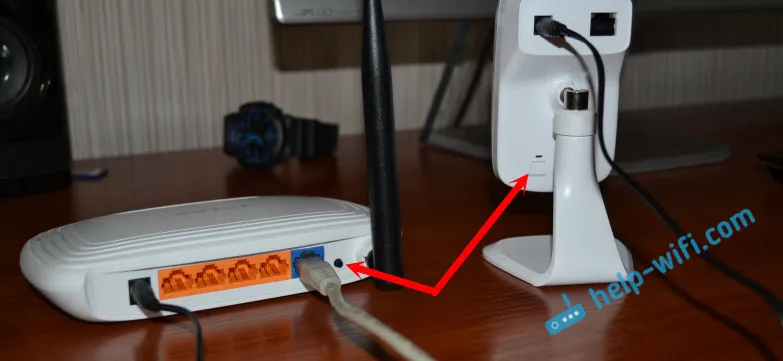
Keď sa indikátor na prednej strane fotoaparátu rozsvieti (nebliká) na zeleno, fotoaparát je úspešne pripojený k smerovaču.
Ak sa nemôžete pripojiť, alebo na smerovači nie je tlačidlo WPS, nadviazajte spojenie s požadovanou sieťou Wi-Fi prostredníctvom ovládacieho panela IP kamery (na konci článku napíšem, ako to urobiť). Ale všetko by malo fungovať pomocou gombíka.
Čo máme: naša kamera je pripojená k smerovaču. Teraz zo všetkých zariadení, ktoré sú pripojené k rovnakému smerovaču, máme prístup k video monitorovaniu. Na mobilných zariadeniach prostredníctvom programu tpCamera, z počítačov prostredníctvom prehľadávača (na ovládacom paneli kamery) alebo prostredníctvom patentovaného softvéru TP-LINK Camera Control . V ktorej môžete fotografovať z fotoaparátu, nahrávať videá a vykonávať ďalšie nastavenia. Mimochodom, v nástroji TP-LINK Camera Control je možné prepojiť až 36 kamier.
Ďalej zvážime dva spôsoby prístupu k IP kamere z TP-LINK:
- Cez internet (cloud) . Táto metóda je vhodná, keď potrebujete pristupovať k fotoaparátu z telefónu alebo počítača z iného miesta. Ak máte internet, ale nie ste pripojení k sieti Wi-Fi (ku ktorej je fotoaparát pripojený). V prípade diaľkového monitorovania domu alebo iného objektu je táto metóda určená pre vás.
- Prístup k miestnej sieti. Nebudeme používať cloudový prístup, ale lokálne sa pripojíme k fotoaparátu. To znamená, že vaše zariadenie, z ktorého chcete monitorovať, musí byť pripojené k rovnakému smerovaču ako fotoaparát. V takom prípade sa nemusíte zaregistrovať na webovej stránke tplinkcloud.com a vykonať ďalšie nastavenia, ktoré vo vašom prípade nie sú potrebné.
Ako pristupovať k cloudovej IP kamere TP-LINK cez internet
Najprv sa musíme zaregistrovať na stránke https://www.tplinkcloud.com/register.php. Kliknite na odkaz, dvakrát zadajte e-mail, heslo a kliknite na tlačidlo OK.
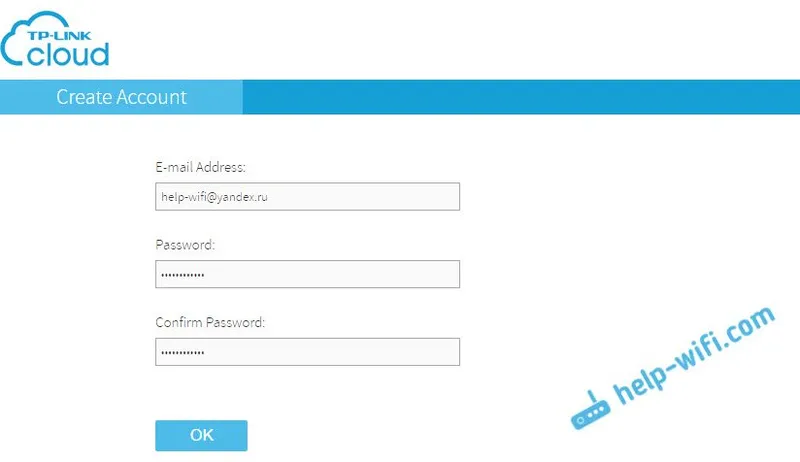
Ďalej bude na uvedený e-mail zaslaný list, v ktorom musíte potvrdiť registráciu nasledujúcim odkazom. Ideme a prejdeme na web podľa údajov, ktoré ste uviedli pri registrácii. Snažte sa nezabudnúť na tieto údaje (mail a heslo), teraz pre nás budú užitočné. Momentálne stránku opúšťame.
Ako vykonávať video dohľad z telefónu alebo tabletu
Aplikáciu tpCamera musíte nainštalovať do svojho smartfónu alebo tabletu, ktorý je spustený v systéme Android alebo iOS . Tu je všetko jednoduché, hľadáme ho v službe Google Play alebo App Store a nainštalujeme ho.
Po inštalácii ideme do aplikácie a zadáme naše údaje, pod ktorými sme sa zaregistrovali na webe. Kliknite na tlačidlo „Začíname“ a vyberte model fotoaparátu. Mám TP-LINK NC250.
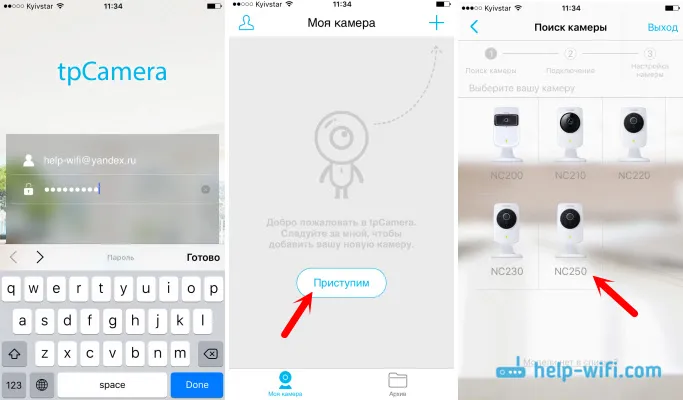
Pozeráme sa na schému zapojenia. Pozrite sa na fotoaparát a uistite sa, že indikátor je zelený. Kliknite na tlačidlo „Áno, pokračuj“. Program by mal vidieť vašu kameru. Vyberte ju. Ďalej je potrebné nastaviť názov kamery. Môžete nechať predvolené nastavenie, ak chcete. To je všetko, kamera sa objaví v programe.
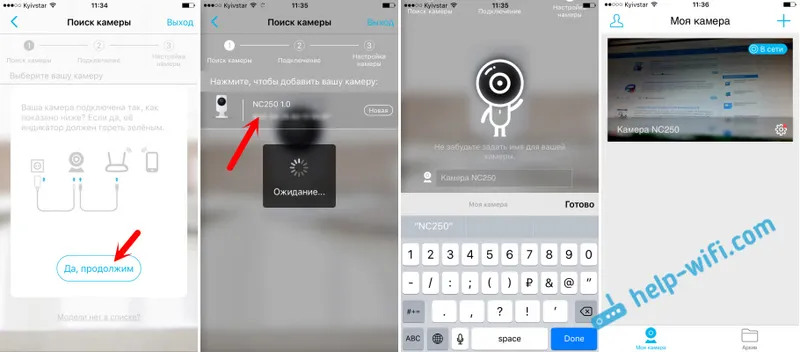
Ak klikneme na kameru, môžeme vykonať video dohľad. Vezmite snímky obrazovky alebo zaznamenajte videá. Naše záznamy budú k dispozícii na karte Archív v programe. Môžete tiež kliknúť na tlačidlo nastavenia (vo forme ozubeného kolieska) a zmeniť niektoré parametre kamery. Napríklad vypnite indikátor na prednom paneli alebo dokonca aktualizujte firmvér fotoaparátu.
Upozorňujeme, že v okne s nastaveniami kamery môžete vidieť jej IP adresu. Na tejto adrese môžete prostredníctvom prehliadača v miestnej sieti prejsť na nastavenie IP kamery TP-LINK NC250.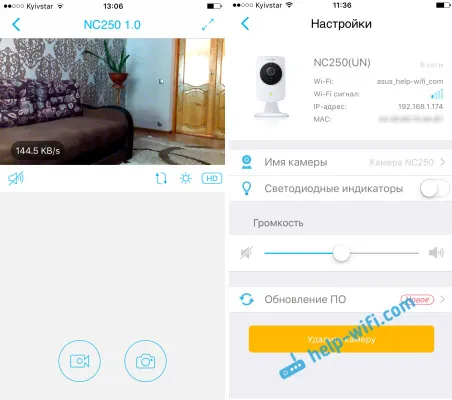
Ako som sľúbil, ukážem, ako kamera v noci „vidí“. Fotografia bola odfotená v úplnej tme. Kamera sama určuje, kedy sa má prepnúť do nočného režimu.

Prišli sme na všetko, ako získať prístup k IP kamere prostredníctvom cloudu z mobilného zariadenia odkiaľkoľvek na svete. Týmto spôsobom môžete pripojiť viac kamier. Stačí ich pridať pomocou aplikácie tpCamera.
Ako sa pripojiť k kamere TP-LINK prostredníctvom prehliadača
Všetko, čo potrebujete vedieť, je e-mail a heslo, pomocou ktorého ste sa zaregistrovali na webovej stránke tplinkcloud.com. Z akéhokoľvek prehliadača ideme na web, prejdeme pod naše údaje a uvidíme našu kameru. Ktoré musia byť najprv pridané prostredníctvom programu na mobilnom zariadení (ako som už ukázal vyššie).
Ak chcete sledovať kameru cez internet, iba prostredníctvom prehliadača, bez inštalácie aplikácie tpCamera, musí byť kamera prepojená s vaším účtom na stránke tplinkcloud.com prostredníctvom ovládacieho panela samotnej kamery. Nižšie vám ukážem, ako to urobiť.Obrázok s najväčšou pravdepodobnosťou neuvidíte okamžite z fotoaparátu. Budete musieť nainštalovať špeciálny doplnok prehliadača. Kliknite na odkaz, stiahnite, spustite a nainštalujte doplnok.
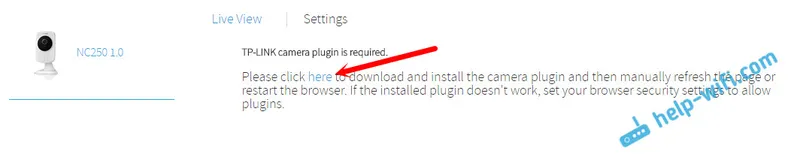
Reštartujte prehliadač. Možno budete musieť doplnok povoliť (zobrazí sa výzva). Mal by sa objaviť obraz z kamery. Na webe sa zobrazia všetky kamery, ktoré ste pridali.
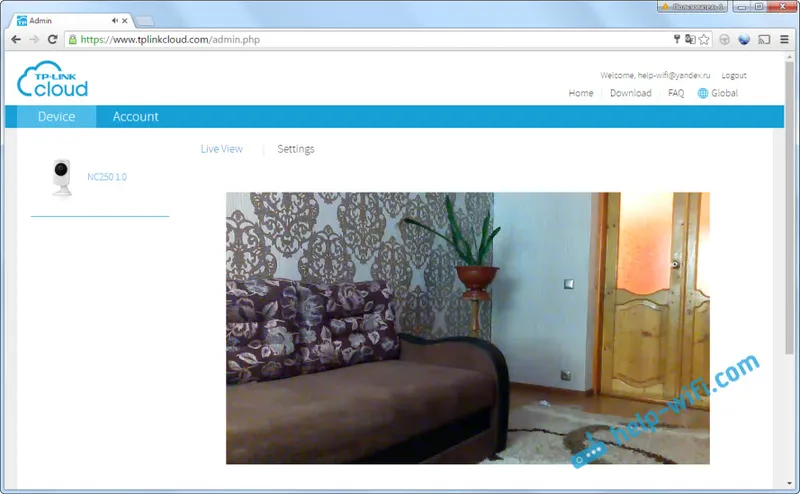
Obrázok sa z nejakého dôvodu objavil iba v prehliadači Chrome a Internet Explorer.
To je všetko, už sme prišli na to, ako si môžete usporiadať video dohľad cez internet. Je to veľmi jednoduché, máme účet v službe TP-LINK Cloud, s ktorým prepojíme naše kamery, potom jednoducho choďte a pozrite si ich prostredníctvom webových stránok alebo z mobilných zariadení prostredníctvom aplikácie.
Nastavenie miestneho prístupu k fotoaparátu (zo zariadení v rovnakej sieti)
Ak nepotrebujete prístup k IP kamere cez internet, ale iba zo zariadení v miestnej sieti, všetko je možné usporiadať oveľa ľahšie, bez registrácie na webovej stránke tplinkcloud.com.
Pozor! Tak, ako to ukážem nižšie, bude možné pristupovať ku kamere iba z tých zariadení, ktoré sú pripojené k rovnakej sieti (router) ako samotná kamera.Táto metóda funguje dobre, ak potrebujete napríklad pozorovať inú miestnosť, v ktorej je dieťa. V takom prípade nemá zmysel používať cloudovú službu.
Z mobilných zariadení:
Všetko je veľmi jednoduché. Ak chcete sledovať obraz a počúvať zvuk z kamery pomocou mobilného zariadenia, nainštalujte rovnakú aplikáciu tpCamera, o ktorej som písal vyššie. Až po prihlásení do aplikácie nechodte k svojmu účtu v službe TP-LINK Cloud, ale kliknite na tlačidlo Miestne.
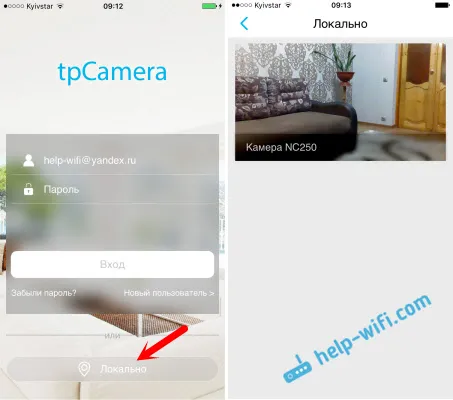
Uvidíte všetky kamery, ktoré sú vo vašej lokálnej sieti. A môžete si ich prezrieť.
Z počítača pomocou softvéru TP-LINK Camera Control:
Samotný softvér Camera Control TP-LINK si môžete stiahnuť z webovej stránky TP-LINK. Tento program vám umožňuje pripojiť a monitorovať až 36 kamier TP-LINK. Môžete tiež nahrávať videá a fotografovať.
Všetko, čo musíte urobiť, je nainštalovať samotný program a spustiť ho. Pri prvom spustení budeme musieť prísť s používateľským menom a heslom. Tieto údaje sa použijú na ochranu prístupu k programu.
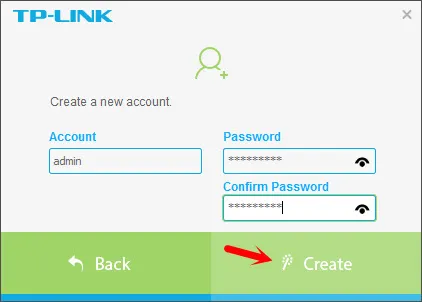
Program, aj keď v angličtine, nie je ťažké pochopiť. Zobrazia sa tam všetky kamery v našej lokálnej sieti, môžete odfotiť a spustiť záznam videa. Na karte s nastaveniami môžete zmeniť parametre nahrávania videa a vybrať umiestnenie v počítači na uloženie nahrávok.
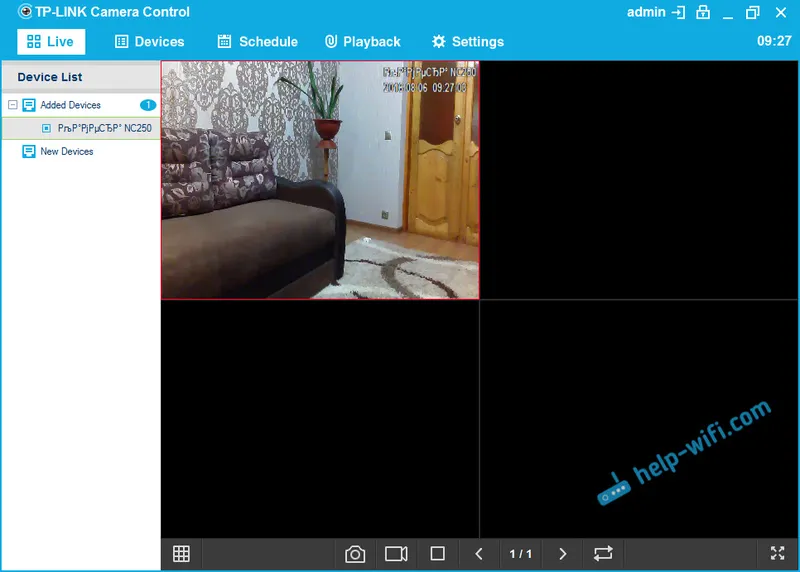
Upozorňujeme, že na karte Zariadenia sa zobrazuje IP adresa kamery, ktorú možno budete musieť zadať do nastavení IP kamery.
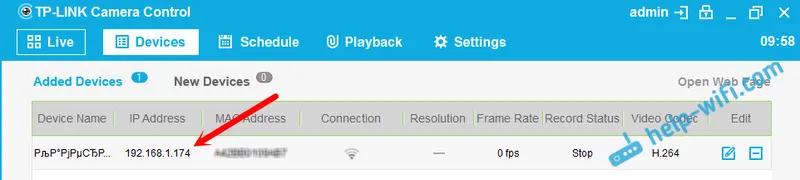
Ak vám funkcia programu TP-LINK Camera Control nestačí, môžete skúsiť použiť iné programy na sledovanie videa.
Obrázok z fotoaparátu sa zobrazí aj na ovládacom paneli samotnej kamery. Znova však nie vo všetkých prehľadávačoch a je potrebné nainštalovať doplnok.
Prihlásenie do ovládacieho panela a konfigurácia IP kamery TP-LINK NC250
Aby sme vstúpili do ovládacieho panela IP kamery, musíme zistiť jej IP adresu. To nie je ťažké. Adresa je zadaná v programe TP-LINK Camera Control alebo tpCamera (o tom bolo napísané vyššie). IP adresu kamery je možné zobraziť aj v nastaveniach smerovača, ku ktorému je pripojená. V nastaveniach smerovača sa pozrieme na zoznam klientov alebo zoznam klientov servera DHCP.
Moja kamera, adresa bola vždy 192.168.1.174. Otvoríme ho v prehliadači. Zobrazí sa výzva na zadanie používateľského mena a hesla. Predvolene: admin a admin (uvedené na nálepke na spodnej strane stojana na fotoaparát).

Nastavenia sú v angličtine, ale nie je tam nič komplikované. Ak nainštalujete doplnok, pravdepodobne sa v hlavnom okne zobrazí obrázok z fotoaparátu.
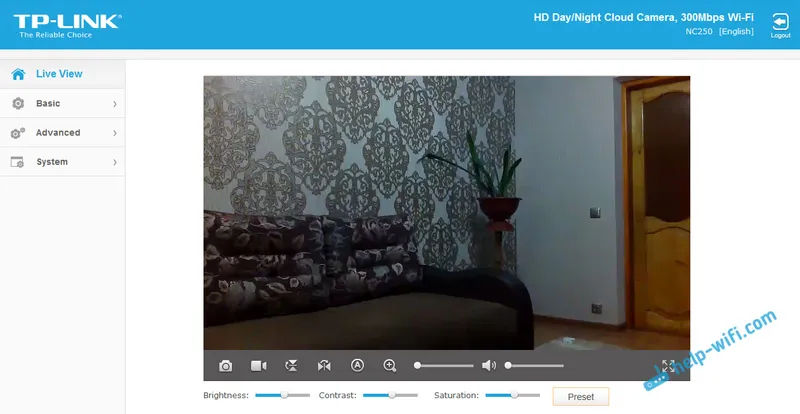
Existuje mnoho rôznych nastavení. Je nepravdepodobné, že budú pre vás všetky užitočné. Ukážem vám, ako nakonfigurovať iba niektoré z funkcií, ktoré by vás mohli považovať za užitočné. Zmeňte teda administrátorské heslo pre prístup k fotoaparátu.
Pripojenie fotoaparátu k smerovaču
Na karte „Základné“ - „Bezdrôtové pripojenie“ môžete fotoaparát pripojiť k našej sieti Wi-Fi. Keby to nefungovalo stlačením tlačidiel WPS, ako som ukázal na začiatku článku. Stačí zvoliť požadovanú sieť, zadať heslo pre sieť a pripojí sa.
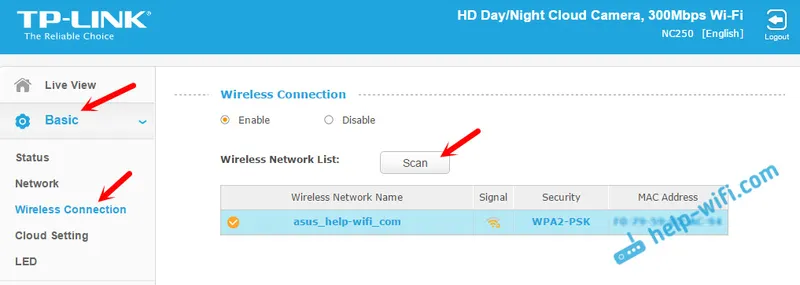
Pripojenie fotoaparátu k cloudu TP-LINK
Ak ste kameru nepripojili k cloudovej službe prostredníctvom mobilnej aplikácie tpCamera (ako som uviedol vyššie v článku), môžete to urobiť z ovládacieho panela. Na karte „Základné“ - „Nastavenie cloudu“ jednoducho zadajte údaje zo svojho účtu a zadajte (ako sa zaregistrovať, ako som už písal vyššie). Váš fotoaparát sa zobrazí na stránke tplinkcloud.com.
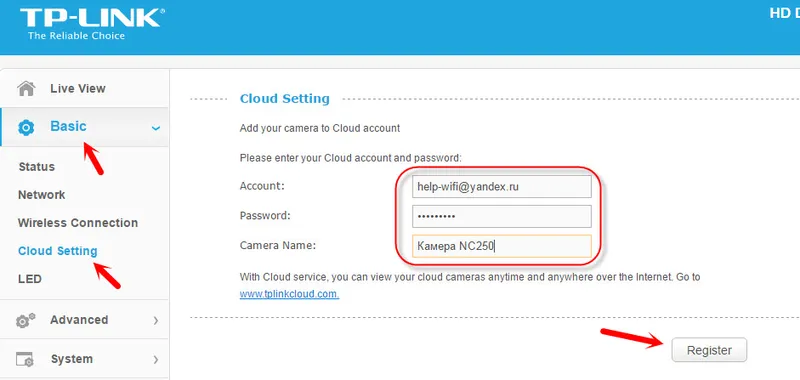
TP kamera TP-LINK ako opakovač (sieťový zosilňovač Wi-Fi)
Tieto kamery majú ďalšiu veľmi užitočnú funkciu. Môžu súčasne pracovať ako zosilňovač (zosilňovač). To znamená, že fotoaparát posilní sieť Wi-Fi, v ktorej je pripojený. Túto funkciu môžete povoliť na ovládacom paneli na karte „Advanced“ - „Wireless Extender“. Začiarknite políčko vedľa položky „Povoliť“ a uložte nastavenia.
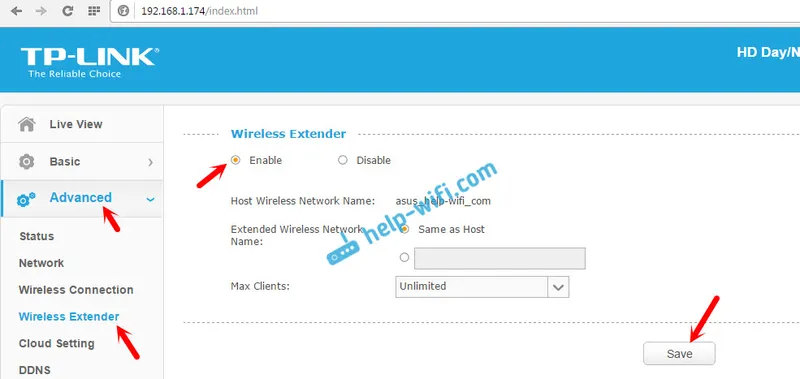
Okamžite si všimnete, že signál Wi-Fi v blízkosti fotoaparátu bude oveľa silnejší.
Detekcia pohybu a zvuku pomocou e-mailového oznámenia
Hore som už písal o takejto možnosti. Hneď ako fotoaparát zistí nejaký pohyb alebo zvuk, okamžite vám pošle e-mailové upozornenie.
Najprv na karte „Advanced“ - „Motion Detection“ musíte povoliť funkciu a nakonfigurovať oblasť, pre ktorú bude fotoaparát monitorovať. Ak v tejto oblasti dôjde k nejakému pohybu, bude vám zaslané upozornenie. Môžete tiež nastaviť citlivosť fotoaparátu.
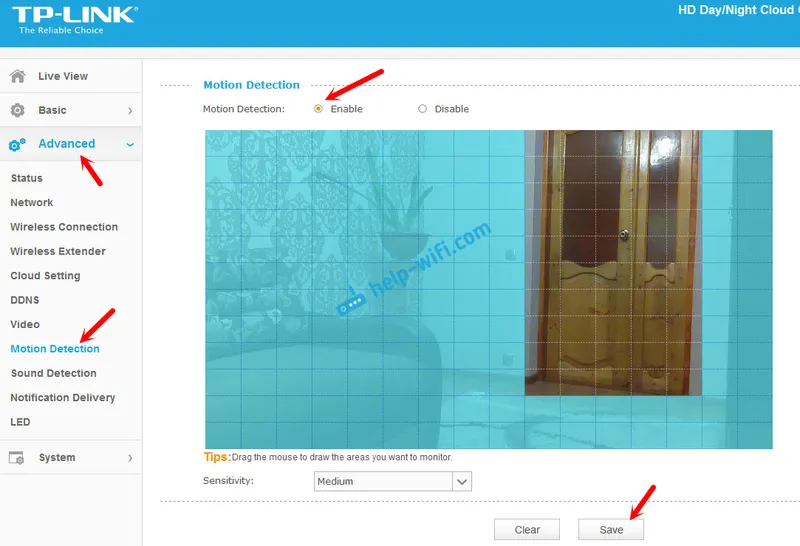
Ak je to potrebné, na karte „Rozšírené“ - „Detekcia zvuku“ môžete tiež povoliť sledovanie zvuku.
Na karte „Rozšírené“ - „Doručovanie upozornení“ musíte nastaviť upozornenia e-mailom alebo FTP.
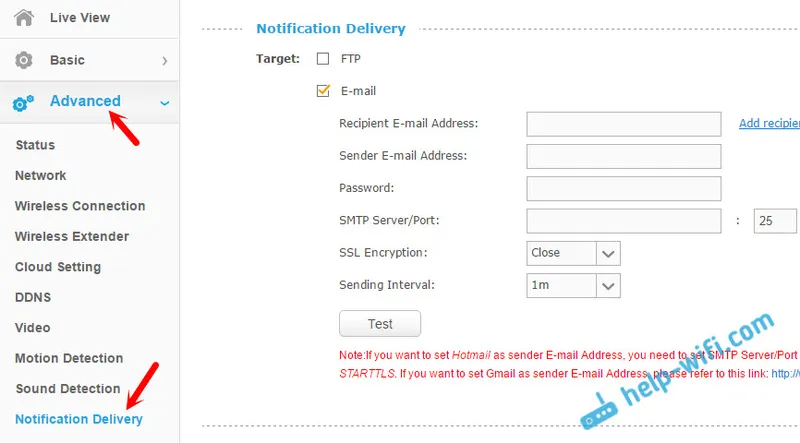
Nebudem sa tým zaoberať. Ak máte akékoľvek problémy s nastavením, prečítajte si článok na oficiálnej webovej stránke tp-link.com/en/faq-900.html.
Ochrana IP kamery. Zmeniť heslo správcu
Nastavenia fotoaparátu sú chránené užívateľským menom a heslom. Factory admin a admin. Je žiaduce ich zmeniť. Toto je možné vykonať v nastaveniach na karte „Systém“ - „Účet“. Ak chcete zmeniť heslo štandardného správcu používateľov, kliknite na tlačidlo „Zmeniť heslo“. Zadajte staré a nové heslo dvakrát.
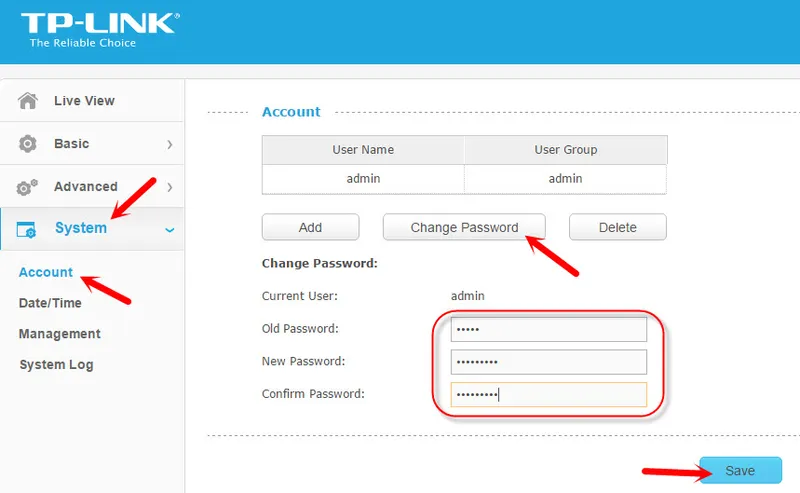
Uložte svoje nastavenia.
Doslov
Tento článok sa ukázal byť vynikajúcim, ale dúfam, že je poučný. Myslím, že sa vám pomocou IP kamier od spoločnosti TP-LINK podarilo nastaviť video dohľad vlastnými rukami. V skutočnosti nič komplikované. Každý má samozrejme rôzne úlohy a podmienky. Preto sa nastavenia a samotný obvod môžu líšiť od mín.
Ak máte ďalšie otázky, spýtajte sa ich na tieto pripomienky. Zdieľajte tipy. Veľa štastia!
